[视频]如何利用ps制作褶皱文字效果
关于蔚领如何利用ps制作褶皱文字效果,期待您的经验分享,没有什么华丽的语言,但是我对你的感谢不会减少
!
 tzyzxxdjzx 2017-07-08 12:06:40 44493人看过 分享经验到微博
tzyzxxdjzx 2017-07-08 12:06:40 44493人看过 分享经验到微博更新:2024-02-19 07:37:04原创经验
来自京东商城https://www.jd.com/的优秀用户tzyzxxdjzx,于2017-07-08在生活百科知识平台总结分享了一篇关于“如何利用ps制作褶皱文字效果龙城”的经验,非常感谢tzyzxxdjzx的辛苦付出,他总结的解决技巧方法及常用办法如下:
 [图]2/9
[图]2/9 [图]3/9
[图]3/9 [图]4/9
[图]4/9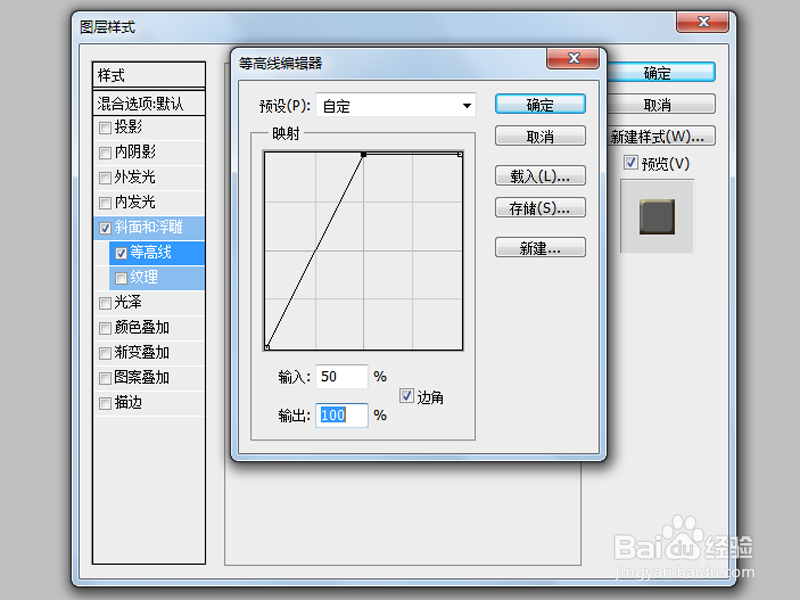 [图]5/9
[图]5/9 [图]6/9
[图]6/9 [图]7/9
[图]7/9 [图]8/9
[图]8/9 [图]9/9
[图]9/9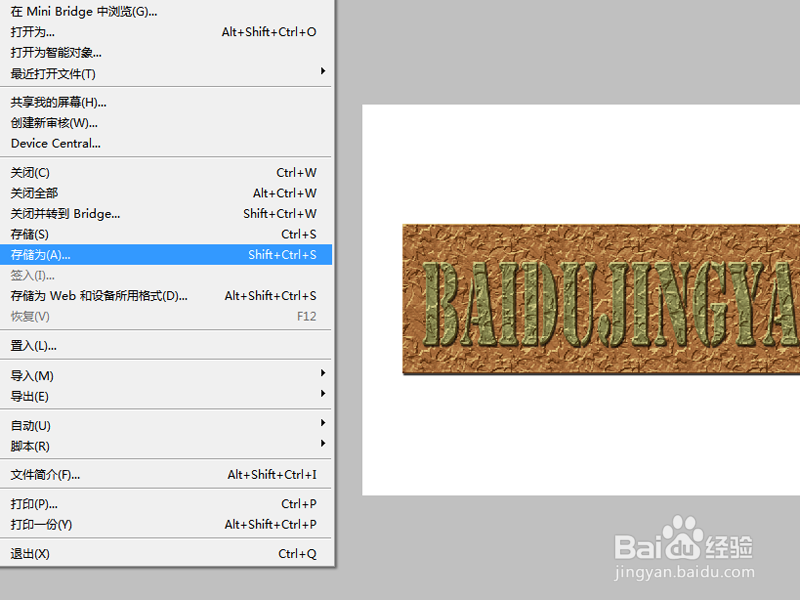 [图]PS平面设计褶皱文字文字特效图像处理
[图]PS平面设计褶皱文字文字特效图像处理
利用ps制作褶皱文字效果,主要利用了ps的图层样式,现在就把操作步骤和截图分享出来,供大家参考使用,同时也希望你能够分享更多优质经验。
工具/原料
Photoshop cs5方法/步骤
1/9分步阅读首先启动Photoshop cs5,执行文件-新建命令,新建一个大小为800*600,分辨率为72,背景颜色为黑色的文档。
 [图]2/9
[图]2/9设置前景色为#888851,选择工具箱里的文本工具,在画布上输入文字内容“baidujingyan”,设置字体为自己喜欢的字体,设置字号为80.
 [图]3/9
[图]3/9接着双击图层面板中的文字图层,在弹出的图层样式对话框中勾选斜面与浮雕,设置大小为6,高光颜色为#f0dc78,阴影颜色为#64460a。
 [图]4/9
[图]4/9切换到等高线选项,点击等高线,在弹出的对话框中勾选边角,设置输入为50%,输出为100%,点击确定。
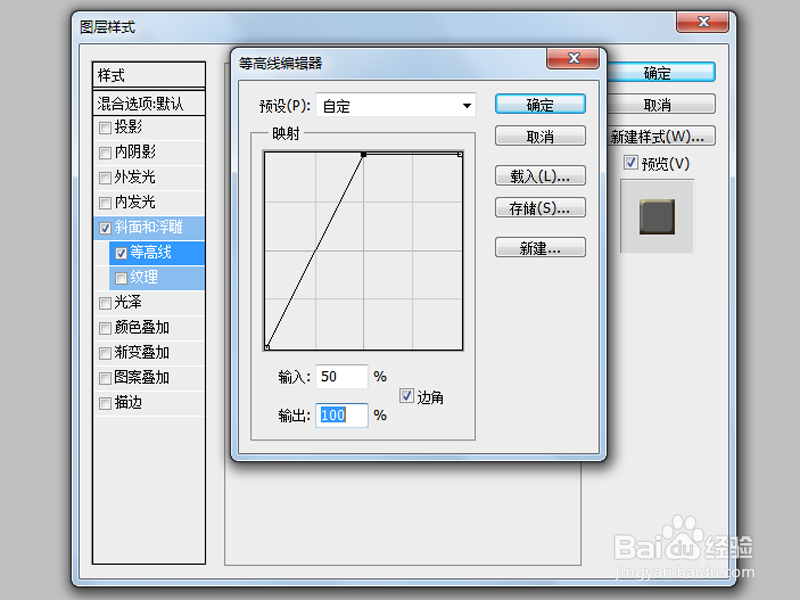 [图]5/9
[图]5/9接着切换到纹理选项,设置图案为云彩,切换到投影选项卡,设置距离为3,大小为1,点击确定按钮。
 [图]6/9
[图]6/9在背景图层的上方新建图层1,设置前景色为#aa6e3c,选择工具箱里的矩形选框工具,把文字选中,按alt+delete组合键填充前景色。
 [图]7/9
[图]7/9选择文字图层的效果拖拽到图层1的下方,设置图层1和文字图层一样的效果,查看效果变化。
 [图]8/9
[图]8/9分别选择图层1和文字图层执行ctrl+t组合键进行调整大小,执行图层-拼合图像命令,将所有图层合并在一起形成一个背景图层。
 [图]9/9
[图]9/9执行文件-存储为命令,在弹出的对话框中输入名称,保存在一个合适的位置上即可完成操作。
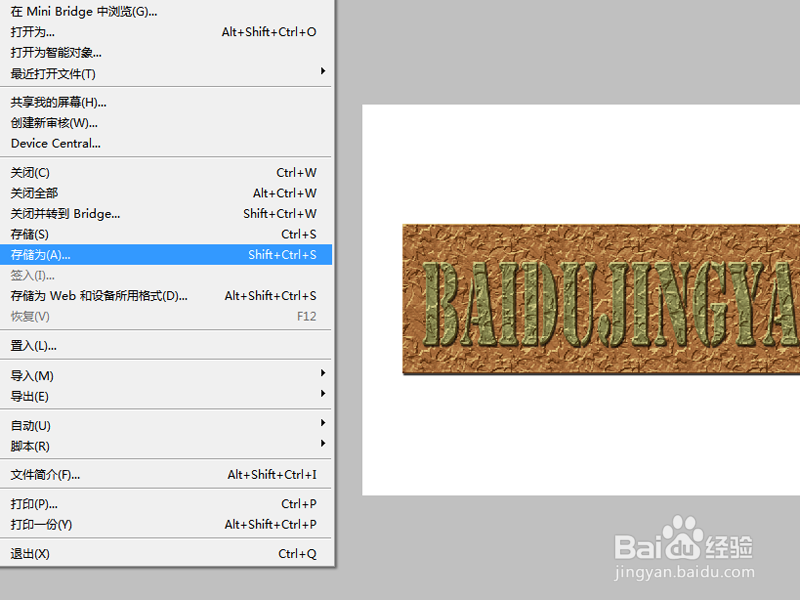 [图]PS平面设计褶皱文字文字特效图像处理
[图]PS平面设计褶皱文字文字特效图像处理编辑于2017-07-08,内容仅供参考并受版权保护
经验备注
我发现了这篇经验很有用:你也认同《如何利用ps制作褶皱文字效果》的经验分享有价值,就请和朋友们一起分享吧。另外,如何利用ps制作褶皱文字效果的经验内容仅供参考,如果您需解决具体问题(尤其法律、医学等领域),建议您详细咨询相关领域专业人士。经验知识实用生活指南-解决你所有的生活难题!未经许可,谢绝转载。本文网址:https://www.5058.cn/article/e52e36156780ca40c60c51e2.html
生活/家居经验推荐
- Q[视频]excel打印虚线怎么调整
- Q那里微信如何能看到对方现在的位置?
- Q有了解宝妈如何做到工作与接孩子两不误?
- Q有啥如何驯养柴犬
- Q如何怎么去电除水壶里的水垢
- Q有办法和女生聊天技巧,看了马上告别光棍。
- Q多久如何快速去干枣核?
- Q怎样第一次坐飞机注意事项?
- Q什么情况知道车牌号怎么查询车主电话
- Q求解答打了狂犬疫苗后的注意事项
- Q谁知道关于如何练字,分享给想练好书法的人
- Q精选政府怎样知道你是否加入其他国籍?
- Q推荐怎样在网上预约办理离婚
- Q为啥豆芽的生长过程观察日记(7天左右带图解...
- Q想知道如何绑定老公微信
- Q帮助下如何正确的在鱼缸中种植水草
- Q哪有如何让拖把不倒?
- Q寻找小乌龟吃什么?小乌龟怎么养经验详解
- Q哪些iphone7正在搜索无服务如何处理
- Q安昌古镇旅游攻略
- Q[视频]我想手机亮屏怎么设置时间长点?
- Q[视频]假如王者荣耀怎么转移号
- Q营养早餐鸡蛋饼
已有 21581 位经验达人注册
已帮助 285208 人解决了问题

